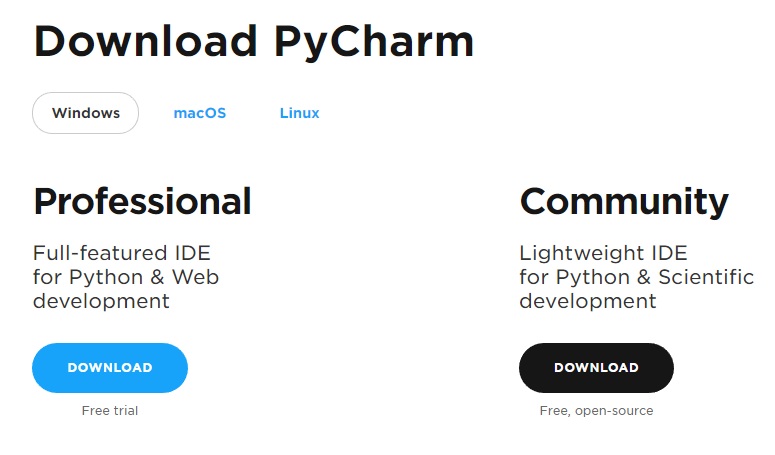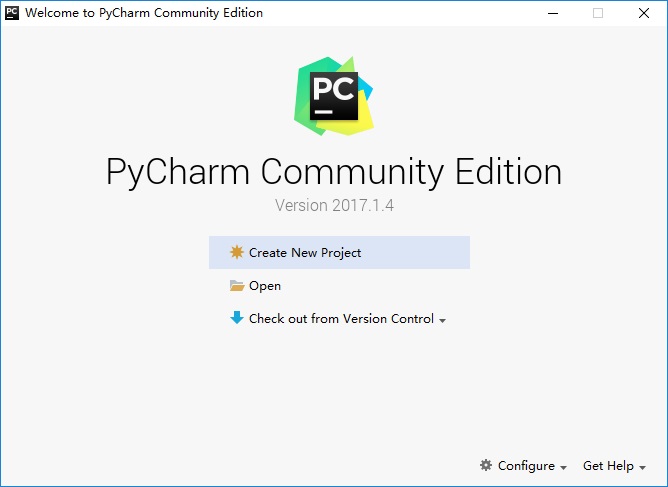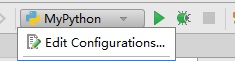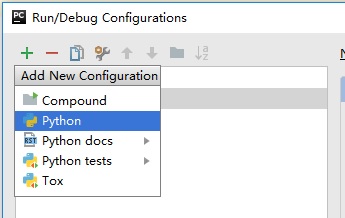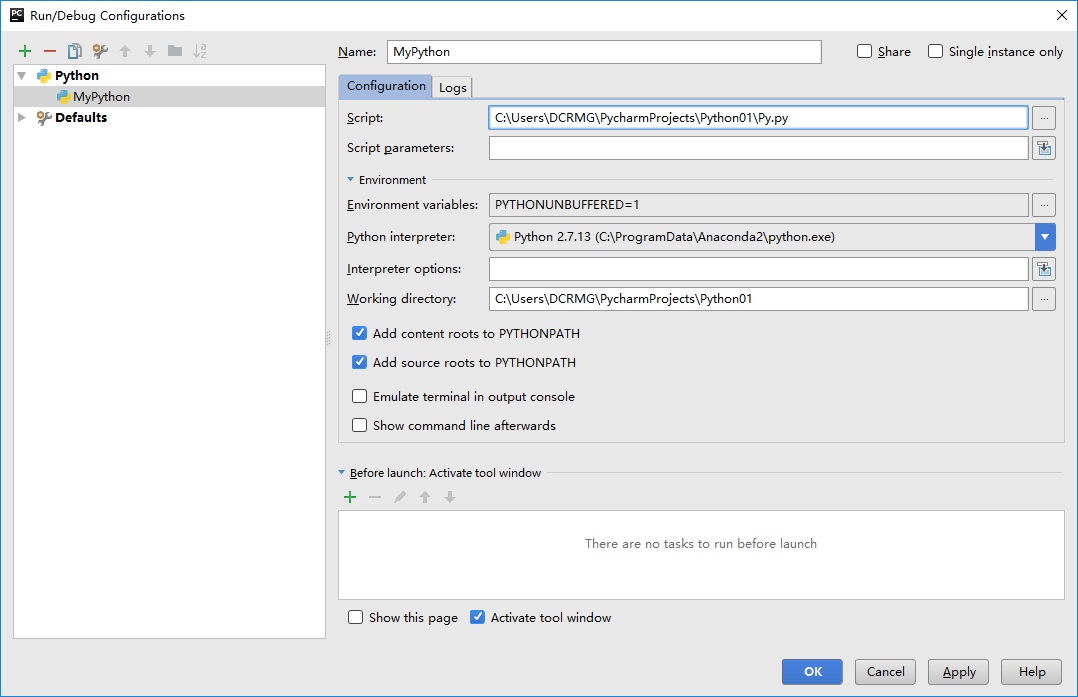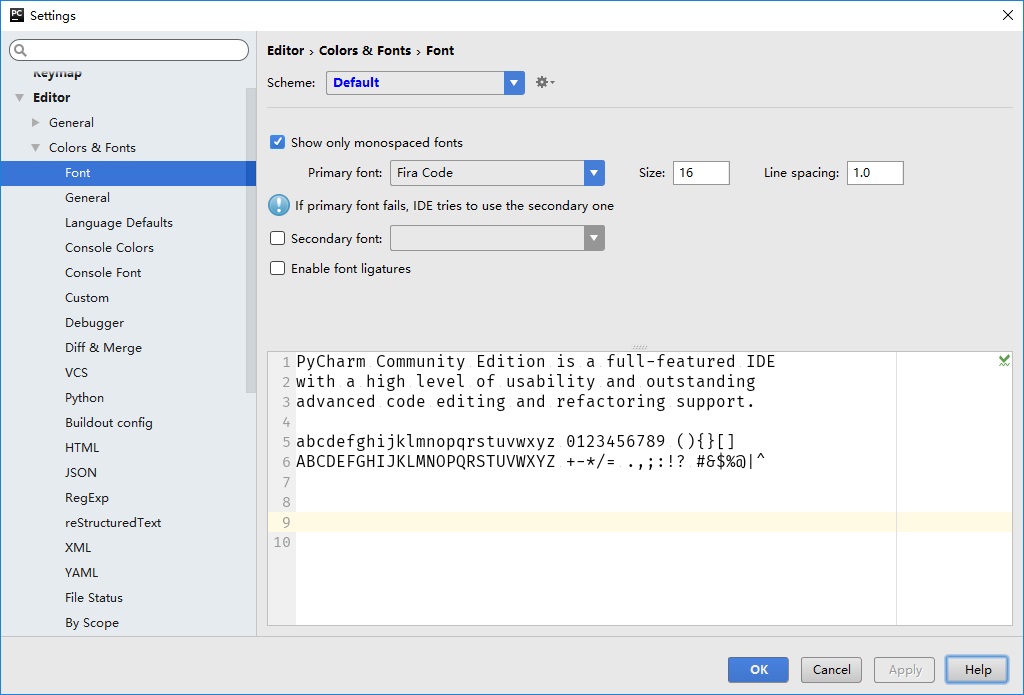1. 下载安装
PyCharm官方下载地址: https://www.jetbrains.com/pycharm/download/index.html#section=windows
安装完成后在弹出的界面中选择新建一个工程:
2. 首次使用
首次使用需要配置一下控制台,才能正常调试python
点击灰色的倒三角,选择“Edit Configurations”:
在弹出的对话框中,点击左上角绿色的+号,选择python:
Name框中命名一个名字,在Script框中选择要编译的py文件,点击OK就行了,调试的小爬虫颜色变成了绿色,就可以编译Python文件了。
绿色三角符号(快捷键Shift+F10)是直接运行,绿色爬虫符号(快捷键Shift+F9)是调试符号,如果程序中有断点,会运行到断点处。
3. 字体调整
默认的字体较小,调整字体位置在File->Settings->Editor->Color&Fonts->Font里,字体设置为14~16比较合适:
4. 工具栏设置
选择View->Toolbar可以调出工具栏:
5. 常用快捷键
Ctrl + / 行注释/取消行注释
Ctrl + Shift + / 块注释
Ctrl + Alt + L 代码格式化
Ctrl + D 复制选定的区域或行
Ctrl + Y 删除选定的行
Shift + F10 运行
Shift + F9 调试
F8 (单步调试时)跳过
F7 进入
Shift + F8 退出
Ctrl + F8 添加或删除断点